Sakrijte fotografije na iPhone i iPad uređaju ili Mac računalu s pomoću albuma Skriveno
Pomoću aplikacije Foto možete kontrolirati koje su fotografije i videozapisi vidljivi, a što je skriveno.
Kada sakrijete fotografije i videozapise, premještaju se u album Skriveno, tako da se ne pojavljuju u vašoj Medijateci, drugim albumima ili u widgetu Fotografije na vašem početnom zaslonu. U sustavu iOS 14 i novijim verzijama možete isključiti album Skriveno tako da su fotografije potpuno skrivene. A u sustavu iOS 16, iPadOS 16.1 i macOS Ventura i novijim verzijama, vaš je album Skriveno prema zadanim postavkama zaključan i zahtijeva provjeru autentičnosti za otključavanje. Provjerite jeste li instalirali najnovija ažuriranja softvera za Mac računalo, iPhone i iPad uređaj.
Ako koristite iCloud fotografije, fotografije koje sakrijete na jednom uređaju, bit će skrivene i na drugim uređajima.
Kako sakriti fotografije na iPhone i iPad uređaju
Otvorite aplikaciju Foto.
Odaberite fotografiju ili videozapis koji želite sakriti.
Dodirnite , a zatim dodirnite Sakrij.
Potvrdite da želite sakriti fotografiju ili videozapis.
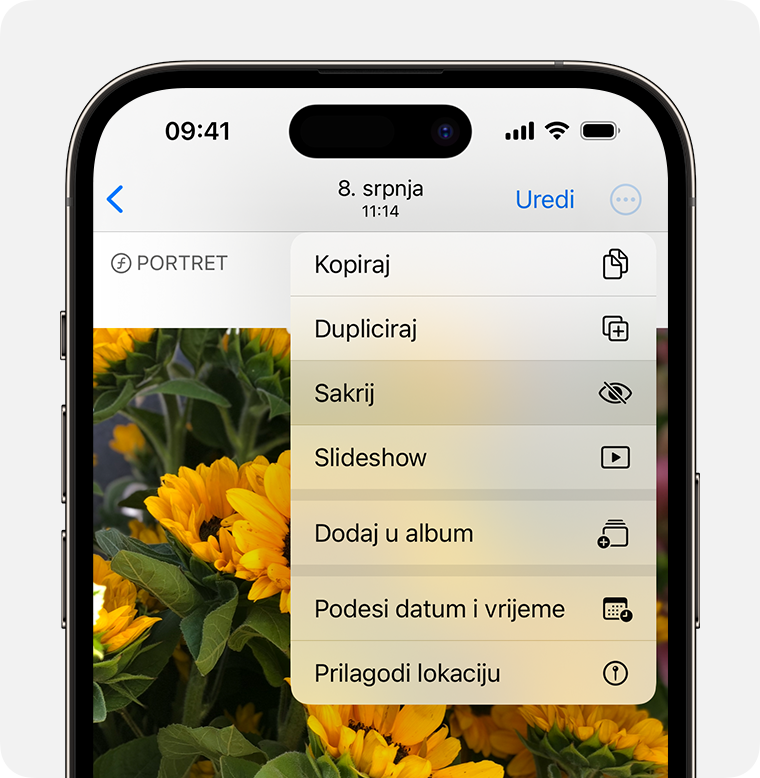
Otkrijte fotografije na iPhone i iPad uređaju
Otvorite aplikaciju Foto i dodirnite karticu Albumi. Na iPad uređaju možda ćete prvo morati dodirnuti ikonu rubnog stupca u gornjem lijevom kutu da biste vidjeli svoje albume.
Pomaknite se prema dolje pa dodirnite Skriveno u odjeljku Uslužni programi.
Otključajte album Skriveno pomoću Face ID-ja ili Touch ID-ja.
Dodirnite fotografiju ili videozapis koji želite otkriti.
Dodirnite , a zatim dodirnite Prikaži.
Pronađite album Skriveno
Otvorite aplikaciju Foto.
Dodirnite karticu Albumi.
Pomaknite se prema dolje i potražite album Skriveno u odjeljku Uslužni programi. Na iPad uređaju možda ćete prvo morati dodirnuti ikonu rubnog stupca u gornjem lijevom kutu da biste vidjeli svoje albume.
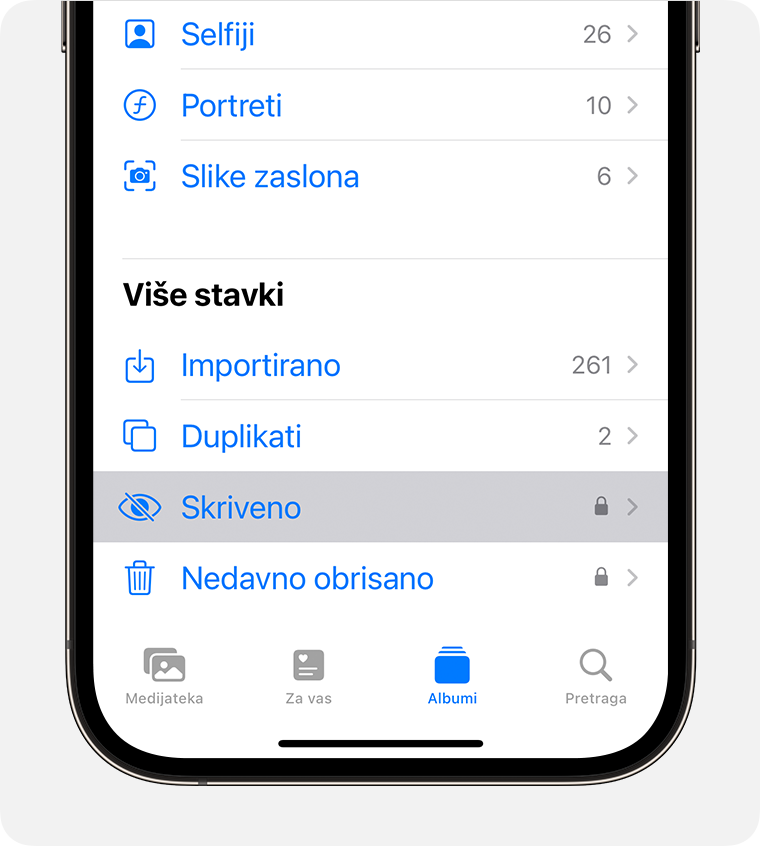
Da biste isključili album Skriveno:
Idite na Postavke pa dodirnite Fotografije.
Pomaknite se prema dolje i isključite album Skriveno.
Na iPhone i iPad uređaju album Skriveno uključen je i vidljiv prema zadanim postavkama. Kad isključite album Skriveno, sve fotografije ili videozapisi koje ste sakrili neće biti vidljivi u aplikaciji Foto.
Kako sakriti fotografije na Mac računalu
Otvorite aplikaciju Foto.
Odaberite fotografiju ili videozapis koji želite sakriti.
Pritisnite Ctrl i kliknite fotografiju pa odaberite opciju Sakrij fotografiju. Fotografiju možete sakriti i iz trake izbornika kada odaberete opciju Slika > Sakrij fotografiju. Ili pritisnite tipke Command + L da biste sakrili fotografiju.
Potvrdite da želite sakriti fotografiju ili videozapis.
Otkrijte fotografije na Mac računalu
Otvorite aplikaciju Foto.
Na traci izbornika odaberite Prikaži > Prikaži fotoalbum Skriveno.
U rubnom stupcu odaberite Skriveno.
Upotrijebite Touch ID ili lozinku za prijavu da biste otključali Skriveni album.
Odaberite fotografiju ili videozapis koji želite otkriti.
Pritisnite Ctrl i kliknite fotografiju pa odaberite opciju Otkrij fotografiju. Možete i odabrati opciju Slika > Otkrij fotografiju na traci izbornika ili pritisnuti tipke Command + L.
Pronađite album Skriveno
Otvorite aplikaciju Foto.
Odaberite Prikaz > Prikaži fotoalbum Skriveno.
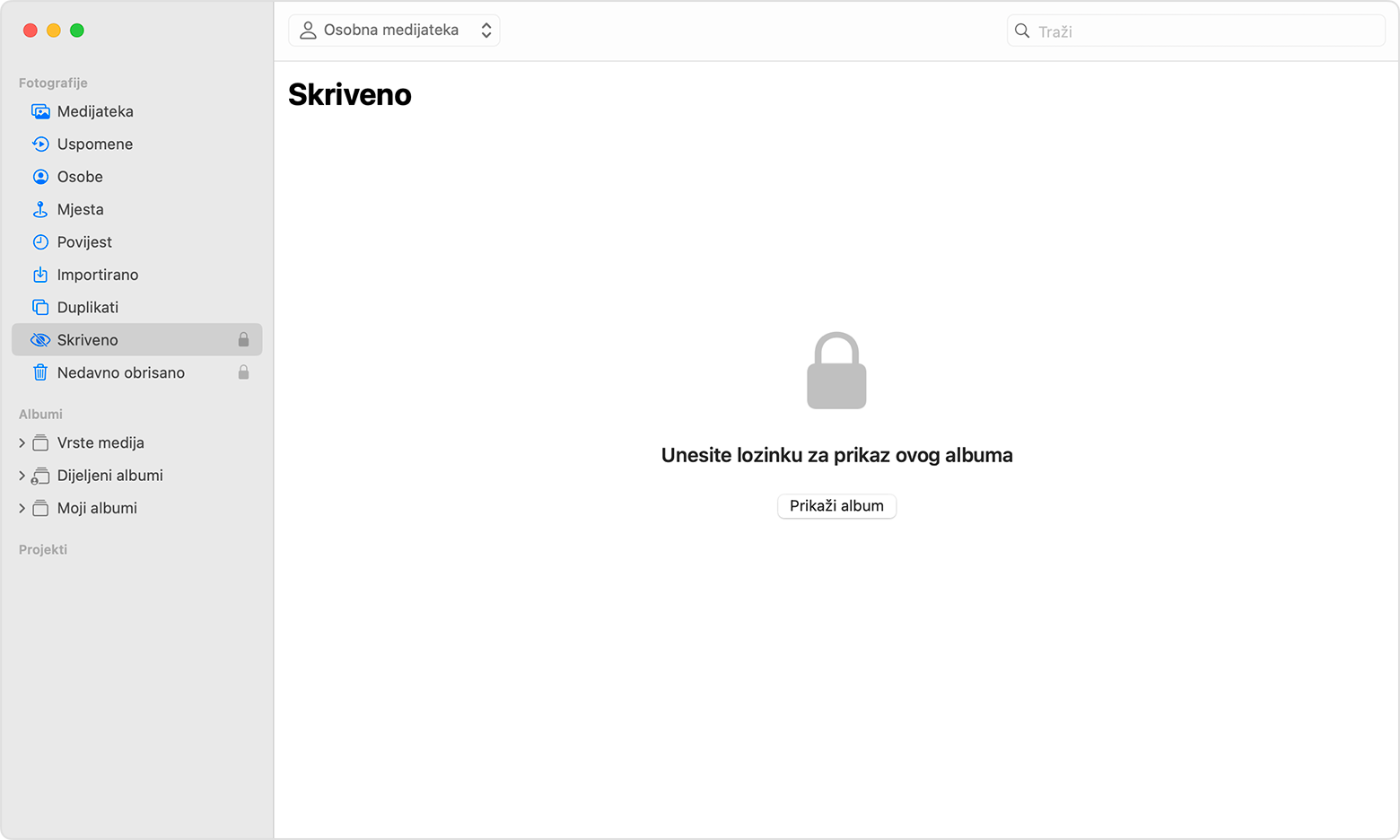
Album Skriveno po zadanim je postavkama isključen na Mac računalu. Kada je album Skriveno uključen, možete ga vidjeti u rubnom stupcu pod stavkom Foto.
